将打印机连接电脑,然后选择需要打印的文件,就可以打印出来。那么怎样安装打印机驱动程序呢?下面一起来了解下吧!
| 如何安装打印机驱动 打印机安装方法及步骤
1.根据品牌,在官方网站上下载打印机驱动程序。
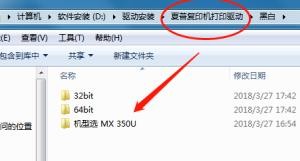
2.在开始菜单上,找到并单击“设备和打印机”。
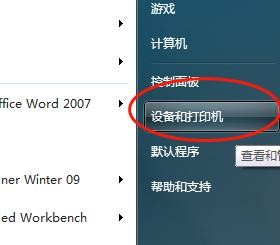
3.在跳转界面中,我们可以看到连接的打印机。

4.右键单击并选择“添加打印机”。
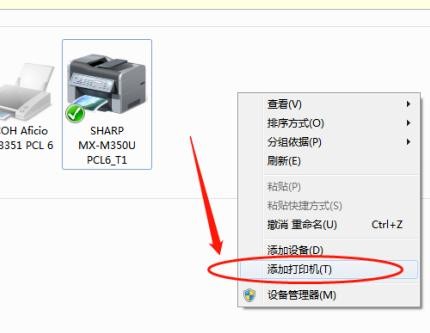
5.根据实际选择,单击“下一步”。
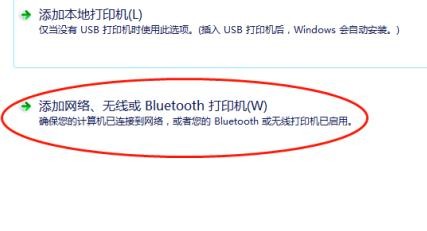
6.单击以搜索要添加的打印机。
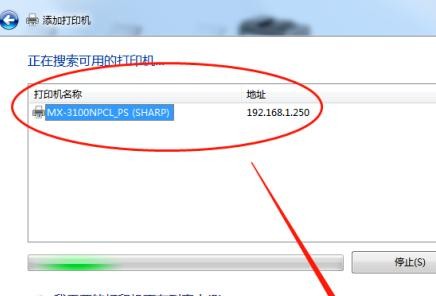
7.在添加打印机下,选择要安装的打印机型号。
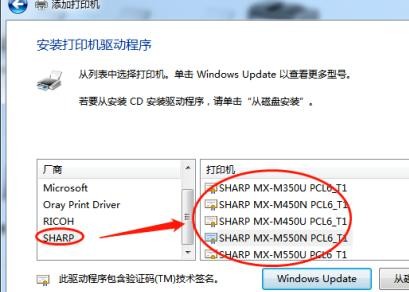
8.选择“替换当前驱动程序”,然后单击“下一步”。
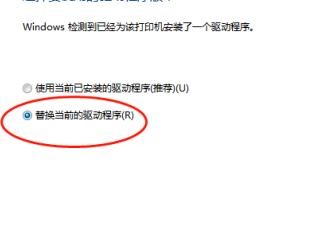
9.等待安装完成,打印机将正常工作。
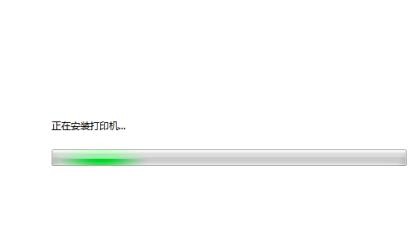
根据上面的教程,可以帮助您安装打印机驱动程序,以便打印机可以正常工作。
以上就是“如何安装打印机驱动 打印机安装方法及步骤”的全部内容,希望能帮助到大家!

2024-07-17 14:56

2024-07-17 14:56

2024-07-17 14:47

2024-07-17 14:56

2024-07-17 14:47

2024-07-17 14:56

2024-07-17 14:47

2024-07-17 10:59

2024-07-17 10:45

2024-07-16 15:50

2024-07-16 15:47

2024-07-16 15:44

2024-07-12 15:42

2024-07-12 15:23